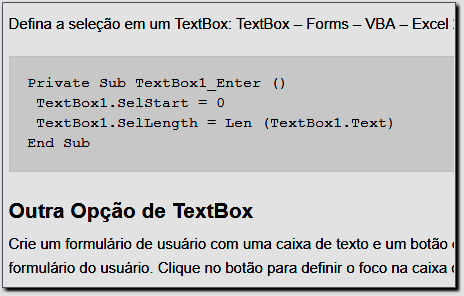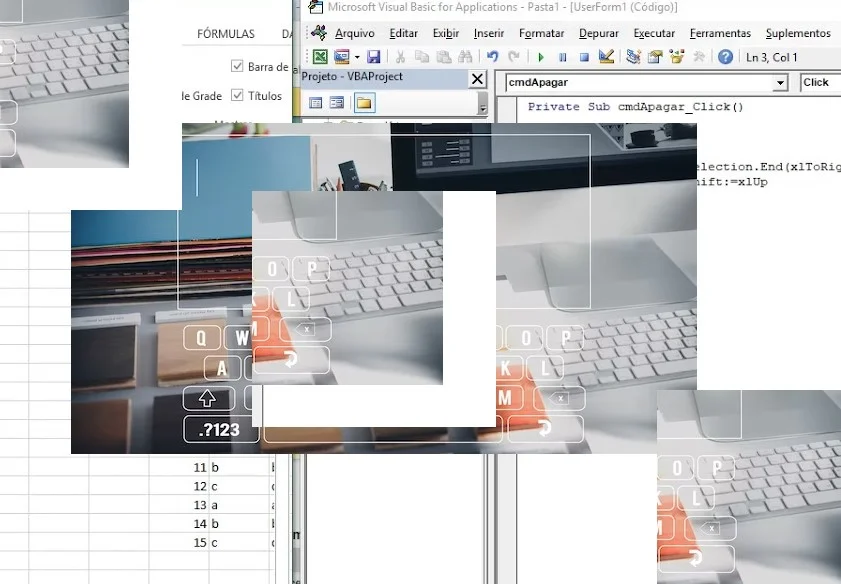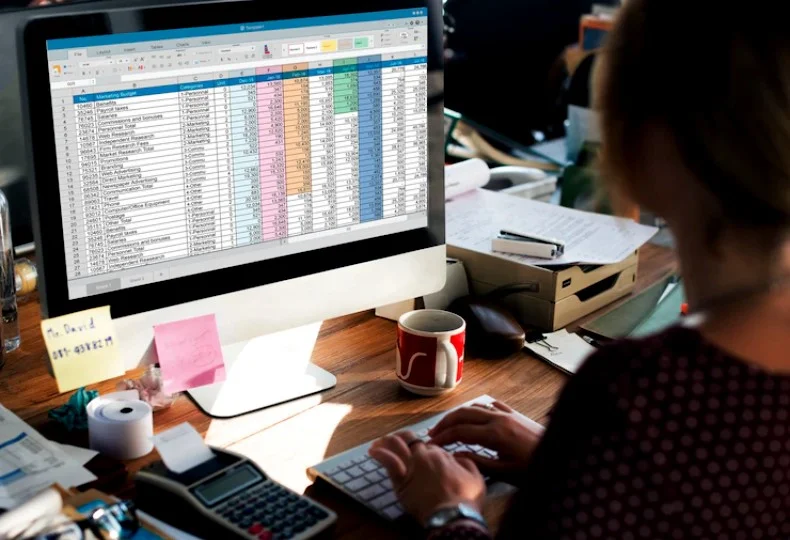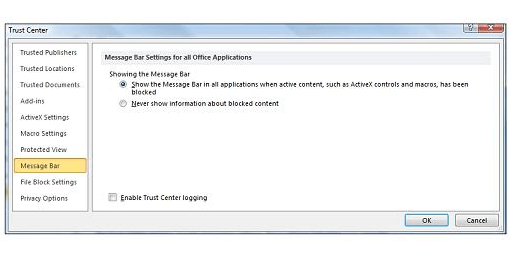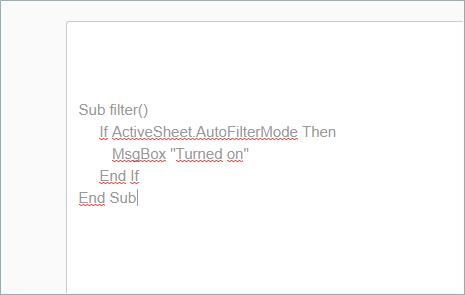Como Salvar Planilhas Como Arquivos CSV com VBA

Aprenda como salvar planilhas como arquivos CSV com VBA convertendo planilhas para CSV. Tutorial completo com códigos, exemplos práticos e dicas avançadas para Excel.
Automatizar tarefas no Excel é fundamental para profissionais que trabalham com grandes volumes de dados. Uma das operações mais comuns é a necessidade de salvar planilhas como arquivos CSV com VBA convertendo planilhas do formato Excel (.xlsx) para CSV (.csv). Este processo é essencial para integração com outros sistemas, backup de dados e compartilhamento de informações em formato universal.
O VBA (Visual Basic for Applications) oferece recursos poderosos para automatizar essa tarefa, permitindo que você processe múltiplas planilhas de forma eficiente. Neste guia completo, você aprenderá técnicas práticas para salvar planilhas como arquivos CSV com VBA, desde métodos básicos até soluções avançadas para cenários complexos.
Índice
- Por Que Usar VBA para Salvar Arquivos CSV?
- Exemplo Básico: Salvando Uma Planilha Como CSV
- Exemplo Avançado: Salvando Múltiplas Planilhas
- Tratamento de Erros e Validações
- Configurações Avançadas de Export
- Exemplo com Interface de Usuário
- Automação Completa: Macro para Múltiplos Arquivos
- Dicas de Otimização
- Conclusão
- Perguntas Frequentes
- 1. Como salvar e fechar uma pasta de trabalho com VBA mantendo formatação?
- 2. É possível salvar e fechar uma pasta de trabalho com VBA especificando o separador?
- 3. Como salvar e fechar uma pasta de trabalho com VBA apenas com dados visíveis?
- 4. Posso salvar e fechar uma pasta de trabalho com VBA em codificação UTF-8?
- 5. Como salvar e fechar uma pasta de trabalho com VBA incluindo apenas planilhas específicas?
- 6. É possível salvar e fechar uma pasta de trabalho com VBA automaticamente por agendamento?
Por Que Usar VBA para Salvar Arquivos CSV?
Antes de mergulharmos nos códigos, é importante entender as vantagens de usar VBA para salvar planilhas como arquivos CSV com VBA:
- Automação completa: Elimina a necessidade de intervenção manual
- Processamento em lote: Converte múltiplas planilhas simultaneamente
- Padronização: Garante consistência no formato e localização dos arquivos
- Eficiência: Economiza tempo significativo em tarefas repetitivas
- Flexibilidade: Permite personalizar o processo conforme suas necessidades
Exemplo Básico: Salvando Uma Planilha Como CSV
Vamos começar com o método mais simples para salvar e fechar uma planilha como Arquivo CSV com VBA:
Sub SalvarPlanilhaComoCSV()
Dim wb As Workbook
Dim ws As Worksheet
Dim caminhoCSV As String
' Define a pasta de trabalho ativa
Set wb = ActiveWorkbook
Set ws = wb.ActiveSheet
' Define o caminho do arquivo CSV
caminhoCSV = "C:\MeusProjetos\dados.csv"
' Salva a planilha como CSV
ws.SaveAs Filename:=caminhoCSV, FileFormat:=xlCSV
' Mensagem de confirmação
MsgBox "Planilha salva como CSV em: " & caminhoCSV
End Sub
Este código básico demonstra como salvar planilhas como arquivos CSV com VBA de forma simples e direta.
Exemplo Avançado: Salvando Múltiplas Planilhas
Para cenários mais complexos onde você precisa salvar planilhas como arquivos CSV com VBA processando várias planilhas:
Sub SalvarTodasPlanilhasComoCSV()
Dim wb As Workbook
Dim ws As Worksheet
Dim caminhoBase As String
Dim nomeArquivo As String
' Define a pasta de trabalho
Set wb = ActiveWorkbook
' Define o diretório base
caminhoBase = "C:\ExportarCSV\"
' Cria o diretório se não existir
If Dir(caminhoBase, vbDirectory) = "" Then
MkDir caminhoBase
End If
' Loop através de todas as planilhas
For Each ws In wb.Worksheets
' Define o nome do arquivo CSV
nomeArquivo = caminhoBase & ws.Name & ".csv"
' Cria uma cópia da planilha
ws.Copy
' Salva como CSV
ActiveWorkbook.SaveAs Filename:=nomeArquivo, _
FileFormat:=xlCSV, _
CreateBackup:=False
' Fecha a cópia sem salvar
ActiveWorkbook.Close SaveChanges:=False
Next ws
' Confirma a operação
MsgBox "Todas as planilhas foram exportadas para CSV!"
End Sub
Este método avançado mostra como salvar e fechar uma pasta de trabalho com VBA mantendo o arquivo original intacto.
Tratamento de Erros e Validações
Para tornar seu código mais robusto ao salvar e fechar uma pasta de trabalho com VBA, inclua tratamento de erros:
Sub SalvarCSVComTratamentoErros()
On Error GoTo TratarErro
Dim wb As Workbook
Dim ws As Worksheet
Dim caminhoCSV As String
Set wb = ActiveWorkbook
Set ws = wb.ActiveSheet
' Valida se há dados na planilha
If Application.WorksheetFunction.CountA(ws.UsedRange) = 0 Then
MsgBox "A planilha está vazia!", vbExclamation
Exit Sub
End If
caminhoCSV = "C:\MeusProjetos\" & ws.Name & ".csv"
' Verifica se o arquivo já existe
If Dir(caminhoCSV) <> "" Then
If MsgBox("Arquivo já existe. Deseja substituir?", vbYesNo) = vbNo Then
Exit Sub
End If
End If
' Salva como CSV
ws.SaveAs Filename:=caminhoCSV, FileFormat:=xlCSV
MsgBox "Processo concluído com sucesso!"
Exit Sub
TratarErro:
MsgBox "Erro ao salvar arquivo: " & Err.Description, vbCritical
End Sub
Configurações Avançadas de Export
Ao salvar e fechar uma pasta de trabalho com VBA, você pode personalizar várias configurações:
Sub SalvarCSVPersonalizado()
Dim wb As Workbook
Dim ws As Worksheet
Set wb = ActiveWorkbook
Set ws = wb.ActiveSheet
' Desabilita alertas do Excel
Application.DisplayAlerts = False
' Configura separador personalizado (se necessário)
Application.International(xlListSeparator) = ";"
' Salva com configurações específicas
ws.SaveAs Filename:="C:\Export\dados_customizados.csv", _
FileFormat:=xlCSV, _
TextCodepage:=65001, _
CreateBackup:=False, _
Local:=False
' Reabilita alertas
Application.DisplayAlerts = True
MsgBox "CSV salvo com configurações personalizadas!"
End Sub
Exemplo com Interface de Usuário
Para facilitar o uso, crie uma interface que permita salvar e fechar uma pasta de trabalho com VBA de forma intuitiva:
Sub ExportarCSVComInterface()
Dim caminhoDestino As String
Dim wb As Workbook
Dim ws As Worksheet
' Abre diálogo para selecionar destino
caminhoDestino = Application.GetSaveAsFilename( _
InitialFileName:="dados_exportados.csv", _
FileFilter:="Arquivos CSV (*.csv), *.csv", _
Title:="Selecione onde salvar o arquivo CSV")
' Verifica se o usuário cancelou
If caminhoDestino = "False" Then Exit Sub
Set wb = ActiveWorkbook
Set ws = wb.ActiveSheet
' Executa o export
ws.Copy
ActiveWorkbook.SaveAs Filename:=caminhoDestino, FileFormat:=xlCSV
ActiveWorkbook.Close SaveChanges:=False
MsgBox "Arquivo CSV salvo em: " & caminhoDestino
End Sub
Automação Completa: Macro para Múltiplos Arquivos
Para projetos que requerem salvar e fechar uma pasta de trabalho com VBA em escala:
Sub ProcessarMultiplosArquivosCSV()
Dim pastaOrigem As String
Dim pastaDestino As String
Dim nomeArquivo As String
Dim wb As Workbook
Dim ws As Worksheet
pastaOrigem = "C:\Dados\Excel\"
pastaDestino = "C:\Dados\CSV\"
' Cria pasta destino se não existir
If Dir(pastaDestino, vbDirectory) = "" Then MkDir pastaDestino
' Busca primeiro arquivo Excel
nomeArquivo = Dir(pastaOrigem & "*.xlsx")
' Loop através de todos os arquivos Excel
Do While nomeArquivo <> ""
' Abre o arquivo
Set wb = Workbooks.Open(pastaOrigem & nomeArquivo)
' Processa cada planilha
For Each ws In wb.Worksheets
ws.Copy
ActiveWorkbook.SaveAs Filename:=pastaDestino & _
Left(nomeArquivo, Len(nomeArquivo) - 5) & "_" & ws.Name & ".csv", _
FileFormat:=xlCSV
ActiveWorkbook.Close SaveChanges:=False
Next ws
' Fecha o arquivo original
wb.Close SaveChanges:=False
' Próximo arquivo
nomeArquivo = Dir
Loop
MsgBox "Processamento em lote concluído!"
End Sub
Dicas de Otimização
Para melhorar a performance ao salvar e fechar uma pasta de trabalho com VBA:
Sub OtimizarProcessoCSV()
' Desabilita atualizações de tela e cálculos
Application.ScreenUpdating = False
Application.Calculation = xlCalculationManual
Application.EnableEvents = False
Application.DisplayAlerts = False
' Seu código de export aqui
' ... código de salvamento ...
' Reabilita configurações normais
Application.ScreenUpdating = True
Application.Calculation = xlCalculationAutomatic
Application.EnableEvents = True
Application.DisplayAlerts = True
End Sub
Conclusão
Dominar as técnicas para salvar e fechar uma pasta de trabalho com VBA é essencial para profissionais que trabalham intensivamente com Excel. As soluções apresentadas neste guia oferecem desde métodos básicos até implementações avançadas, permitindo automatizar completamente o processo de conversão de planilhas para formato CSV.
Lembre-se sempre de incluir tratamento de erros em seus códigos e considere as necessidades específicas do seu projeto ao salvar e fechar uma pasta de trabalho com VBA. A automação não apenas economiza tempo, mas também reduz significativamente a possibilidade de erros manuais.
Implemente essas soluções gradualmente, começando com os exemplos mais simples e evoluindo para cenários mais complexos conforme sua experiência com VBA aumenta. Com prática, você será capaz de salvar e fechar uma pasta de trabalho com VBA de forma eficiente e confiável.
Perguntas Frequentes
1. Como salvar e fechar uma pasta de trabalho com VBA mantendo formatação?
O formato CSV não preserva formatação. Para manter formatação, salve como .xlsx e depois exporte dados específicos para CSV quando necessário.
O formato CSV, devido à sua natureza simplificada, não tem a capacidade de reter informações de formatação. Isso significa que detalhes como estilos de fonte, cores, tamanhos de célula, e outros elementos visuais presentes em uma planilha, serão perdidos ao salvar o arquivo nesse formato.
Para garantir a preservação integral da formatação aplicada, a melhor prática é salvar o arquivo original no formato .xlsx, que é o formato nativo do Microsoft Excel e suporta uma ampla gama de opções de formatação.
2. É possível salvar e fechar uma pasta de trabalho com VBA especificando o separador?
Sim, use Application.International(xlListSeparator) para definir o separador antes de executar o SaveAs.
Isso garante que o separador de lista usado no arquivo CSV corresponda à configuração regional do sistema em que o arquivo será aberto. Por exemplo, se você está criando um arquivo CSV em um sistema que usa vírgula como separador decimal e ponto e vírgula como separador de lista, mas o arquivo será aberto em um sistema que usa vírgula como separador de lista, os dados serão interpretados incorretamente.
3. Como salvar e fechar uma pasta de trabalho com VBA apenas com dados visíveis?
Aplique filtros antes do export ou copie apenas o intervalo visível usando SpecialCells(xlCellTypeVisible). Se você estiver trabalhando com grandes conjuntos de dados no Excel e precisar exportar ou copiar apenas uma porção filtrada, essas são as duas principais abordagens. Aplicar os filtros primeiro garante que você está lidando apenas com os dados relevantes.
4. Posso salvar e fechar uma pasta de trabalho com VBA em codificação UTF-8?
Sim, use o parâmetro TextCodepage:=65001 no método SaveAs para garantir codificação UTF-8. O VBA em si não dita diretamente a codificação do ficheiro Excel, mas o Excel tem opções para salvar em UTF-8, e podes usar VBA para controlar esse processo.
5. Como salvar e fechar uma pasta de trabalho com VBA incluindo apenas planilhas específicas?
Crie uma condição no loop que verifique o nome da planilha antes de executar o processo de salvamento. Basicamente, você não salva apenas as planilhas específicas na pasta original, você cria uma nova pasta com somente as planilhas que você quer.
6. É possível salvar e fechar uma pasta de trabalho com VBA automaticamente por agendamento?
Sim, combine VBA com Task Scheduler do Windows ou use Application.OnTime para execução automática em intervalos específicos. Task Scheduler é ótimo para iniciar o Excel e rodar uma macro VBA em horários fixos, mesmo quando o Excel não está aberto. Já o Application. OnTime, dentro do próprio VBA, permite agendar macros para rodar dentro do Excel, com a condição de que a pasta de trabalho permaneça aberta (mesmo minimizada).